YouTube Shorts sind eine hervorragende Möglichkeit, kreative Inhalte in kürzester Zeit zu teilen und ein breiteres Publikum zu erreichen. Viele Nutzer sind jedoch unsicher, wie sie Shorts vom PC aus hochladen können, da die Funktion auf Smartphones meistens intuitiver ist. In dieser Anleitung werde ich dir Schritt für Schritt erklären, wie du YouTube Shorts vom PC aus hochladen kannst. Dabei gehe ich auf wichtige Punkte ein, die du beachten solltest, um sicherzustellen, dass dein Kurzvideo erfolgreich ist.
Wichtigste Erkenntnisse Um ein YouTube Short erfolgreich hochzuladen, sollte dein Video weniger als 60 Sekunden lang sein und im Format 9:16 vorliegen. Auf diese Weise kannst du das volle Potenzial von YouTube Shorts ausschöpfen.
Schritt-für-Schritt-Anleitung
Schritt 1: Videoformat und -länge
Bevor du überhaupt daran denkst, ein Short hochzuladen, stelle sicher, dass dein Video die richtige Länge und das passende Format hat. Das Video muss weniger als eine Minute lang sein. Wenn es länger ist, kannst du es nicht hochladen. Das zweite wichtige Kriterium ist das Format. Dein Short muss im 9:16-Format sein, was bedeutet, dass die Auflösung 1080x1920 Pixel beträgt. Das ist das Hochformat, das für Vertikalvideos optimiert ist.
Schritt 2: Videoaufnahme
Falls du dein Video mit einem Smartphone aufnehmen möchtest, achte darauf, das Gerät vertikal zu halten. Drehe dein Smartphone, um das Hochformat zu nutzen und so das 9:16-Format beizubehalten. Dadurch bist du bereits auf dem richtigen Weg, um ein ansprechendes Short zu produzieren.
Schritt 3: YouTube-Plattform aufrufen
Öffne jetzt deinen bevorzugten Webbrowser und gehe auf die YouTube-Website. Melde dich mit deinem Konto an, falls du dies noch nicht getan hast. In der rechten oberen Ecke findest du den Button „Erstellen“. Klicke darauf, um weitere Optionen zu sehen.
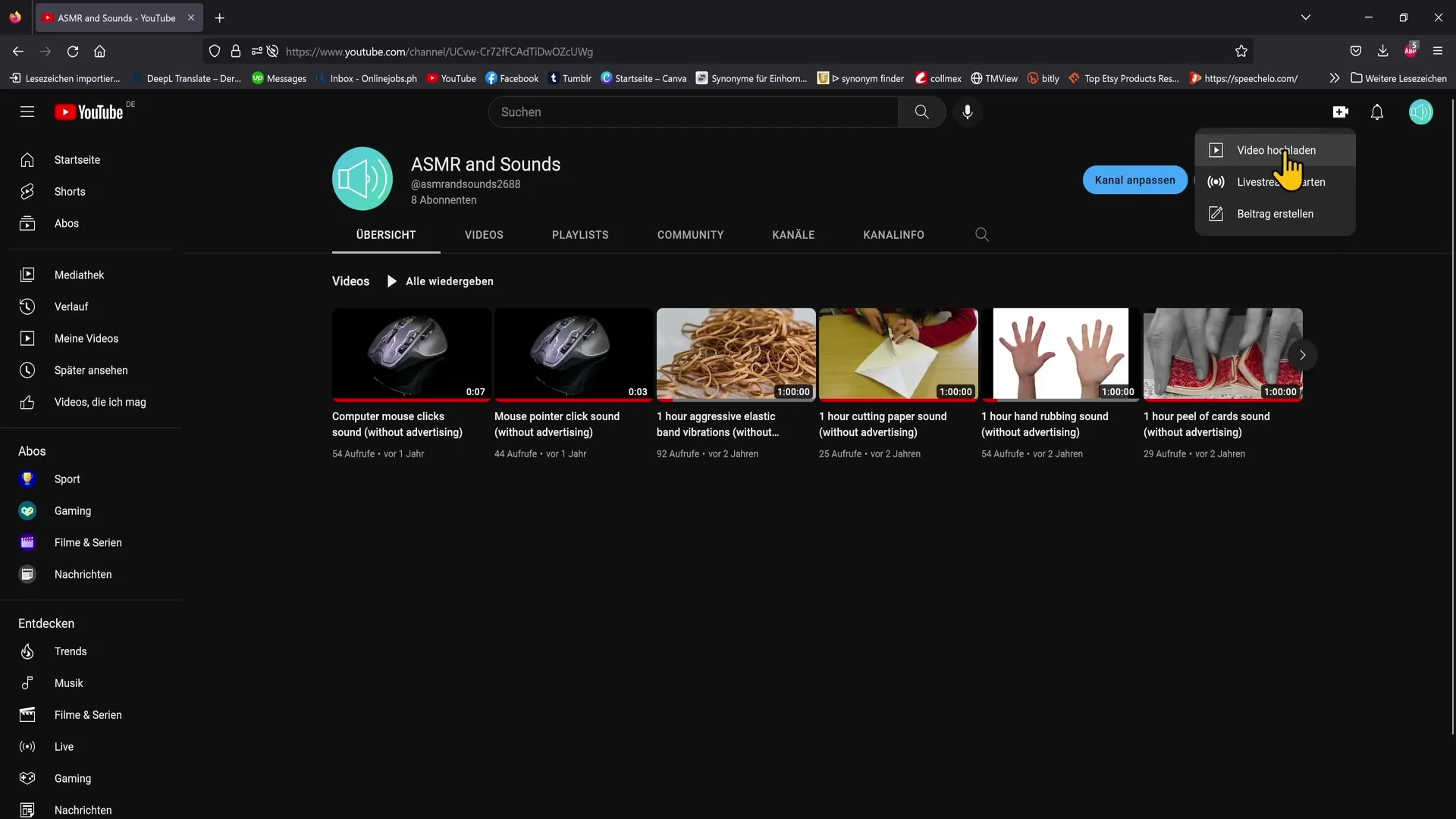
Schritt 4: Hochladen des Shorts
Nachdem du auf „Erstellen“ geklickt hast, wähle die Option „Hochladen“. Klicke dann auf „Datei auswählen“ und navigiere zu dem Speicherort, an dem sich dein Short befindet. Wähle dann die Datei aus und klicke auf „Öffnen“.
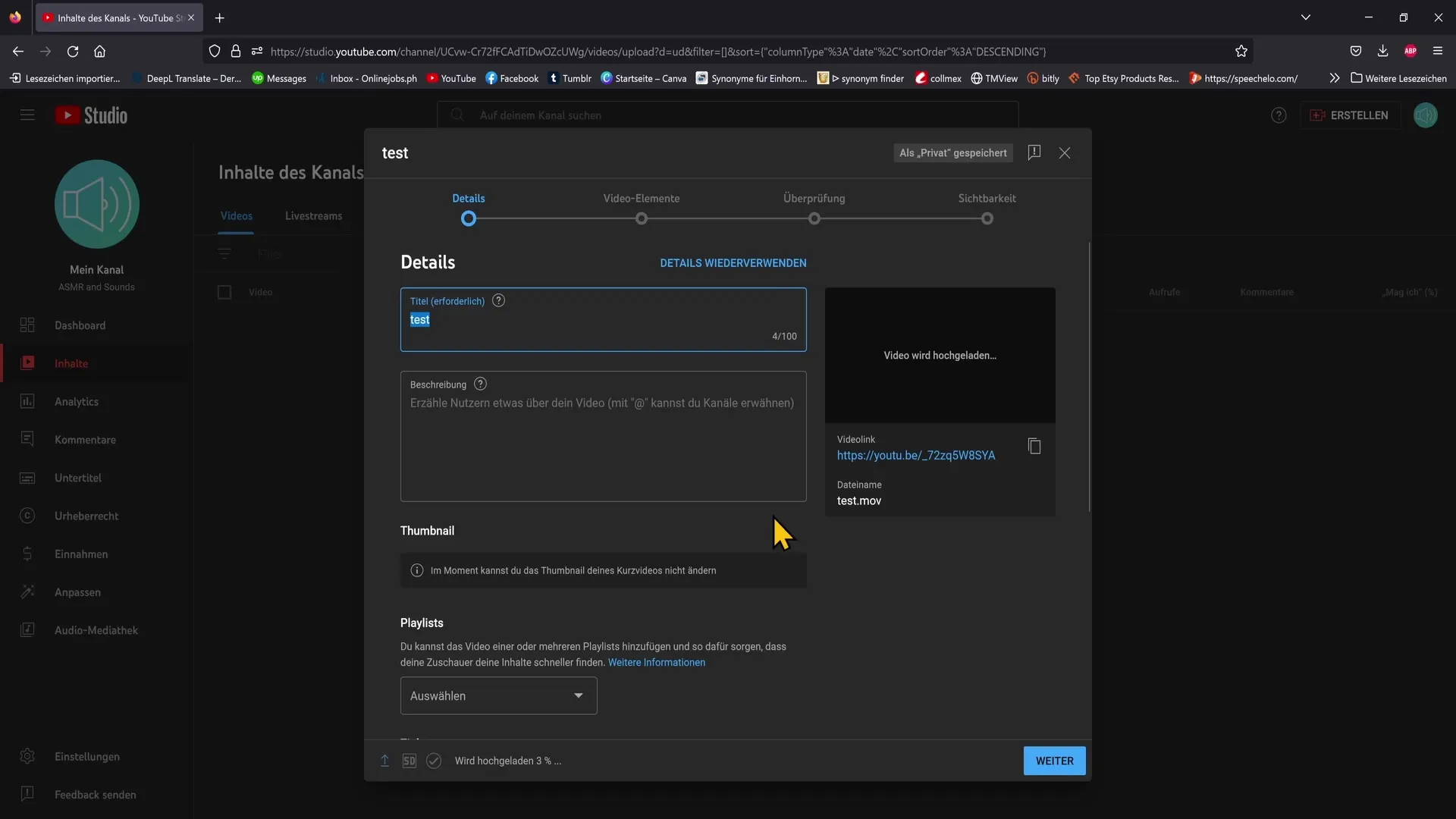
Schritt 5: Titel und Hashtags
Eine wichtige Empfehlung: Früher musstest du den Hashtag „#shorts“ im Titel deines Videos hinzufügen, doch das ist heutzutage nicht mehr zwingend nötig. YouTube erkennt automatisch, dass es sich um ein Short handelt, wenn du die oben genannten Kriterien einhältst. Du kannst jedoch zur Sicherheit den Hashtag im Titel auswählen.
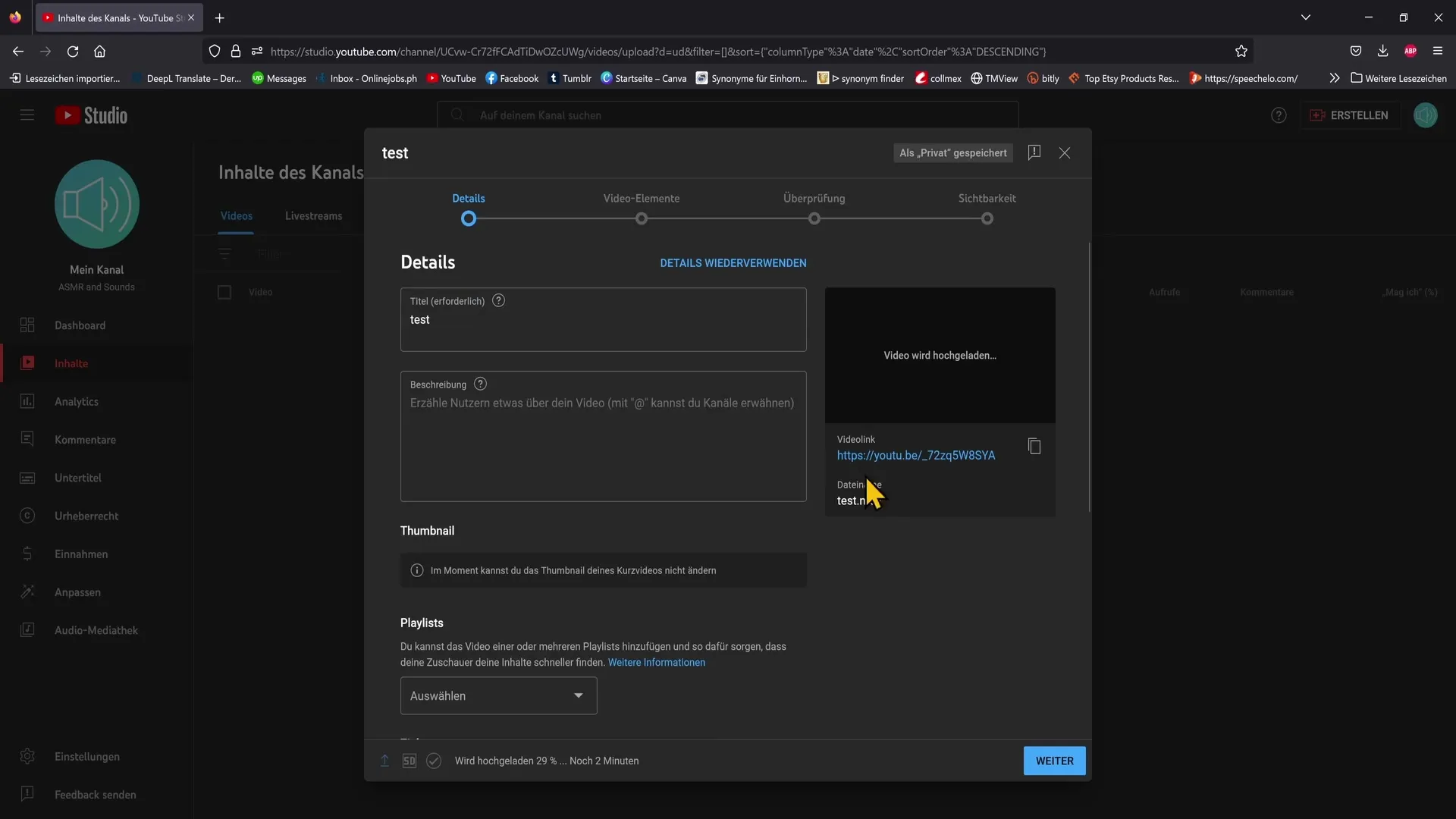
Schritt 6: Titel und Beschreibung
Gib deinem Short einen ansprechenden Titel, der das Interesse der Zuschauer weckt. Ein gutes Beispiel könnte „Geheimer Photoshop Trick, den du noch nicht kanntest“ sein. Dies sorgt dafür, dass mehr Leute auf dein Video klicken. In der Beschreibung kannst du den Titel wiederholen und zusätzlich Links zu deinen Social Media-Kanälen oder Affiliate-Links einfügen.
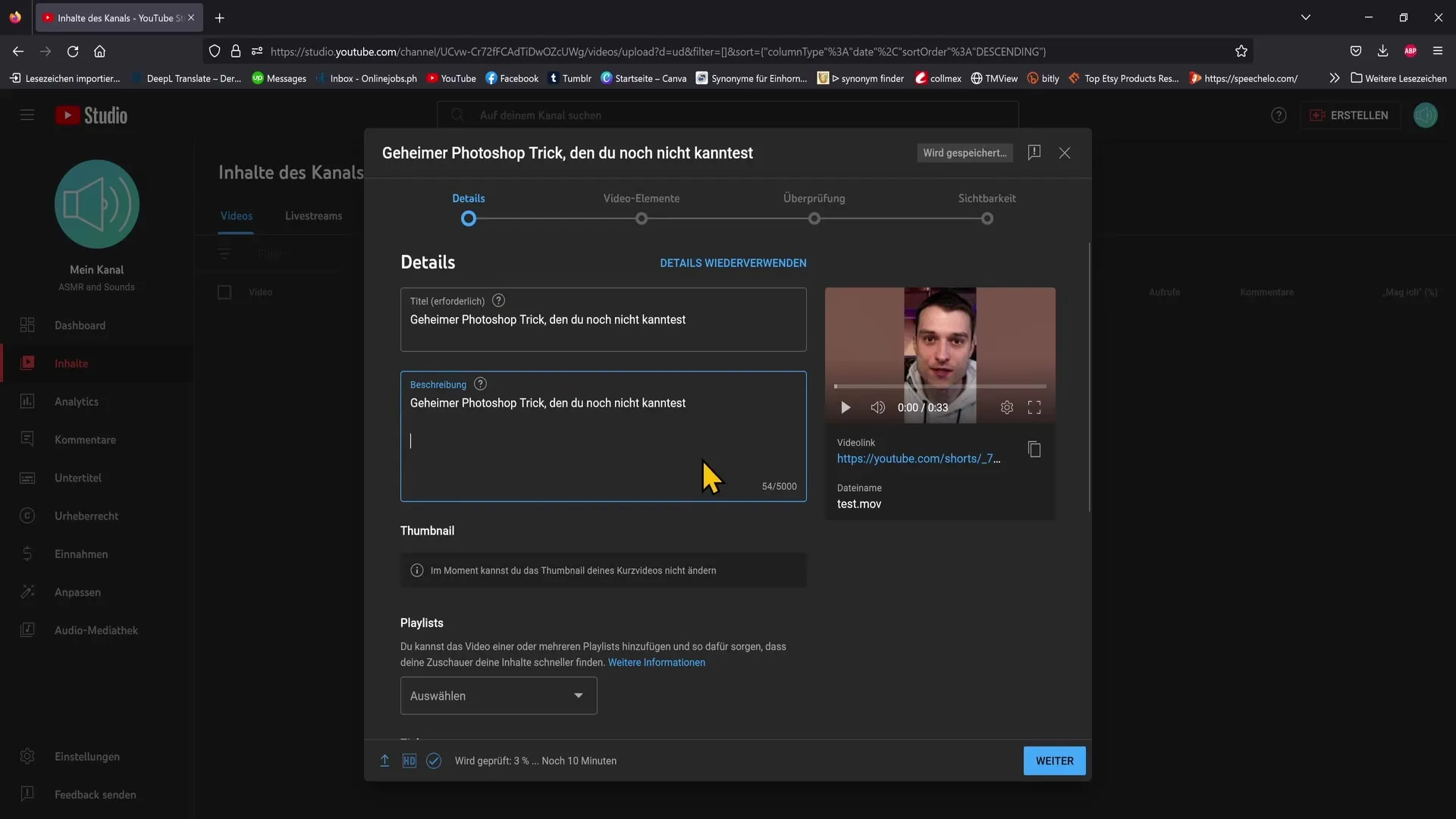
Schritt 7: Kinderfreundlichkeit und Tags
Es ist wichtig, anzugeben, ob dein Video speziell für Kinder geeignet ist. In der Regel wird das bei Shorts nicht nötig sein. Darüber hinaus können Tags helfen, dass dein Short in bestimmten Kategorien besser gefunden wird. Hier empfiehlt es sich, relevante Tags wie „Photoshop Tipps“ oder „Adobe Photoshop Tutorial Deutsch“ zu verwenden, um die Sichtbarkeit zu erhöhen.
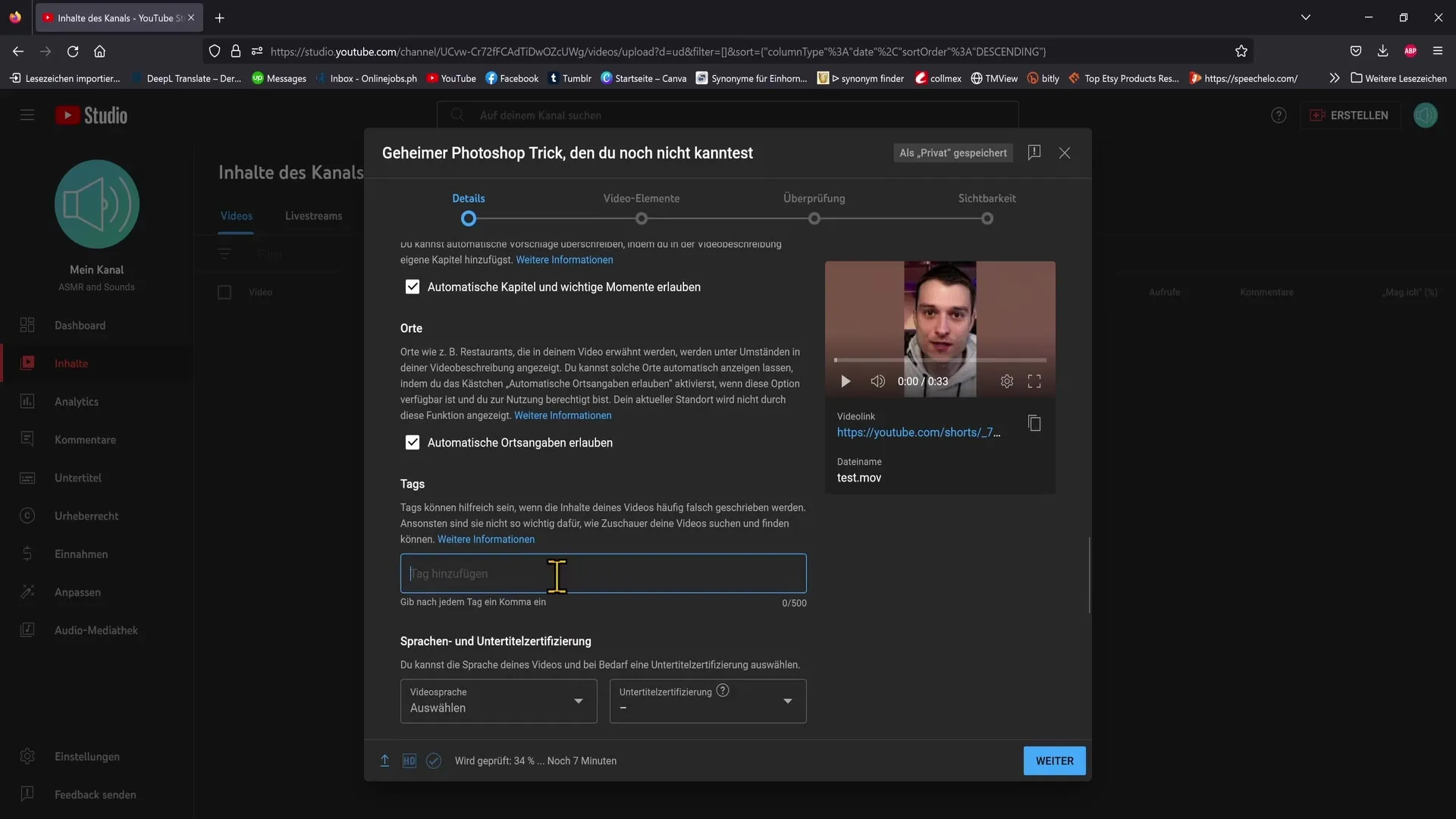
Schritt 8: Kategorien und Kommentare
Wähle eine passende Kategorie für dein Video aus, dies kann wesentlich sein für die Suchergebnisse. Außerdem solltest du entscheiden, ob du alle Kommentare zulassen möchtest. Falls unangemessene Kommentare auftauchen, kannst du diese jederzeit entfernen.
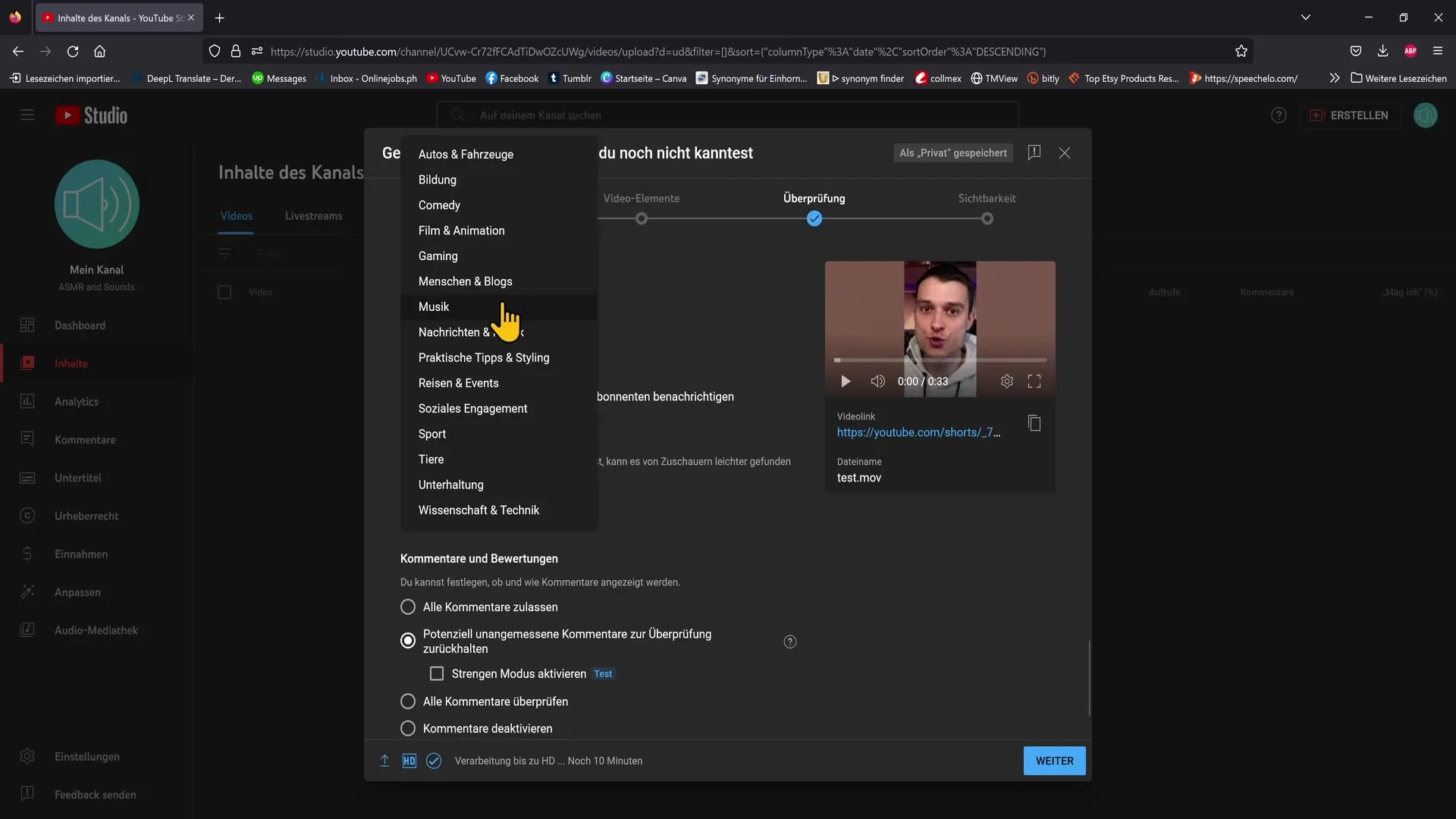
Schritt 9: Sichtbarkeit einstellen
Nun kommst du zum letzten Schritt des Prozesses: der Festlegung der Sichtbarkeit deines Shorts. Du kannst auswählen, ob das Video „Öffentlich“ oder „Privat“ sein soll. Wenn du es privat hältst, können nur Personen mit dem entsprechenden Link dein Video sehen. Andernfalls wird dein Short für alle sichtbar, sobald du auf „Veröffentlichen“ klickst.
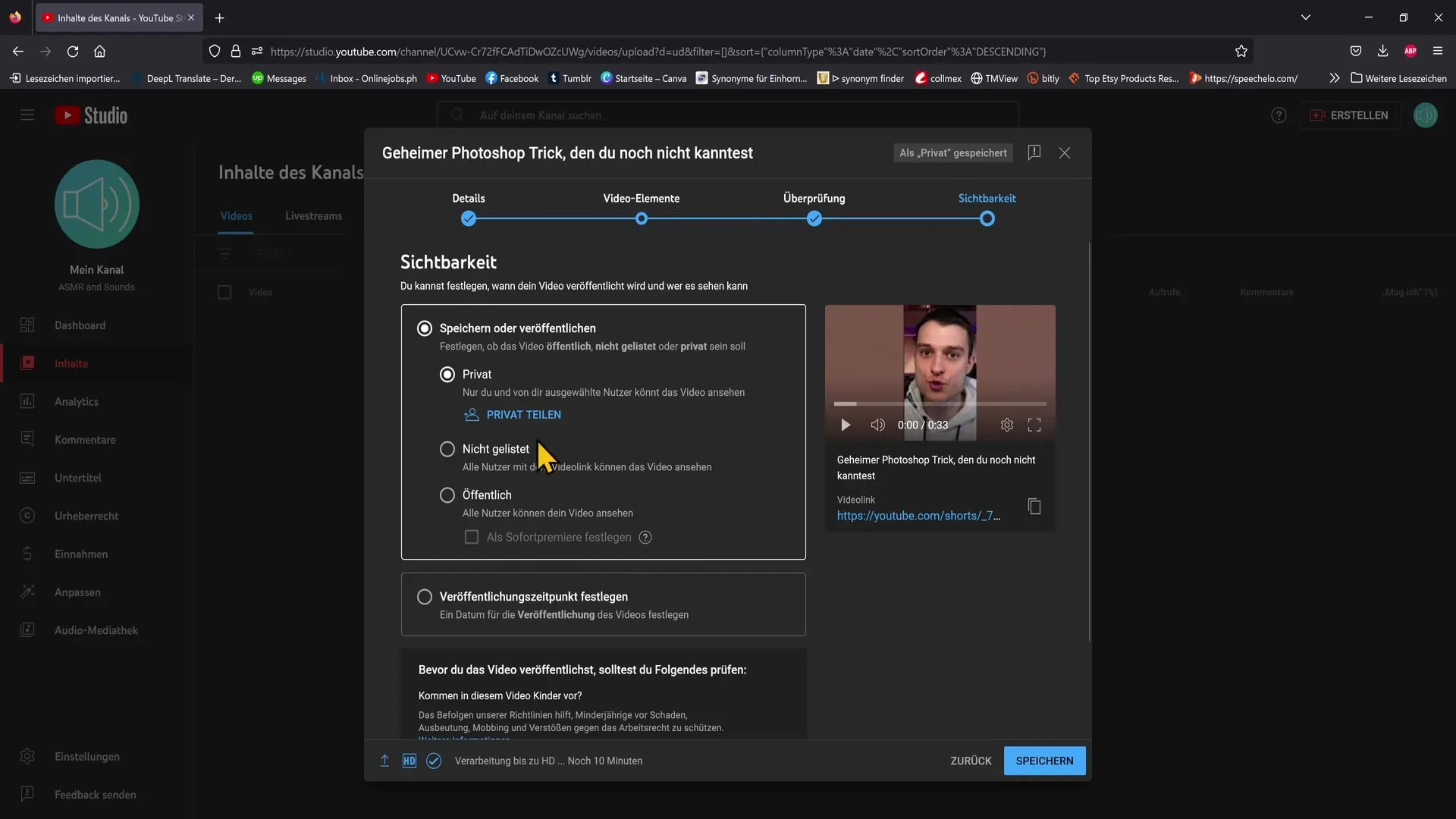
Schritt 10: Veröffentlichung des Shorts
Klicke auf „Speichern“ und dein Short wird nun auf YouTube hochgeladen. Damit hast du erfolgreich dein erstes YouTube Short vom PC aus erstellt und veröffentlicht!
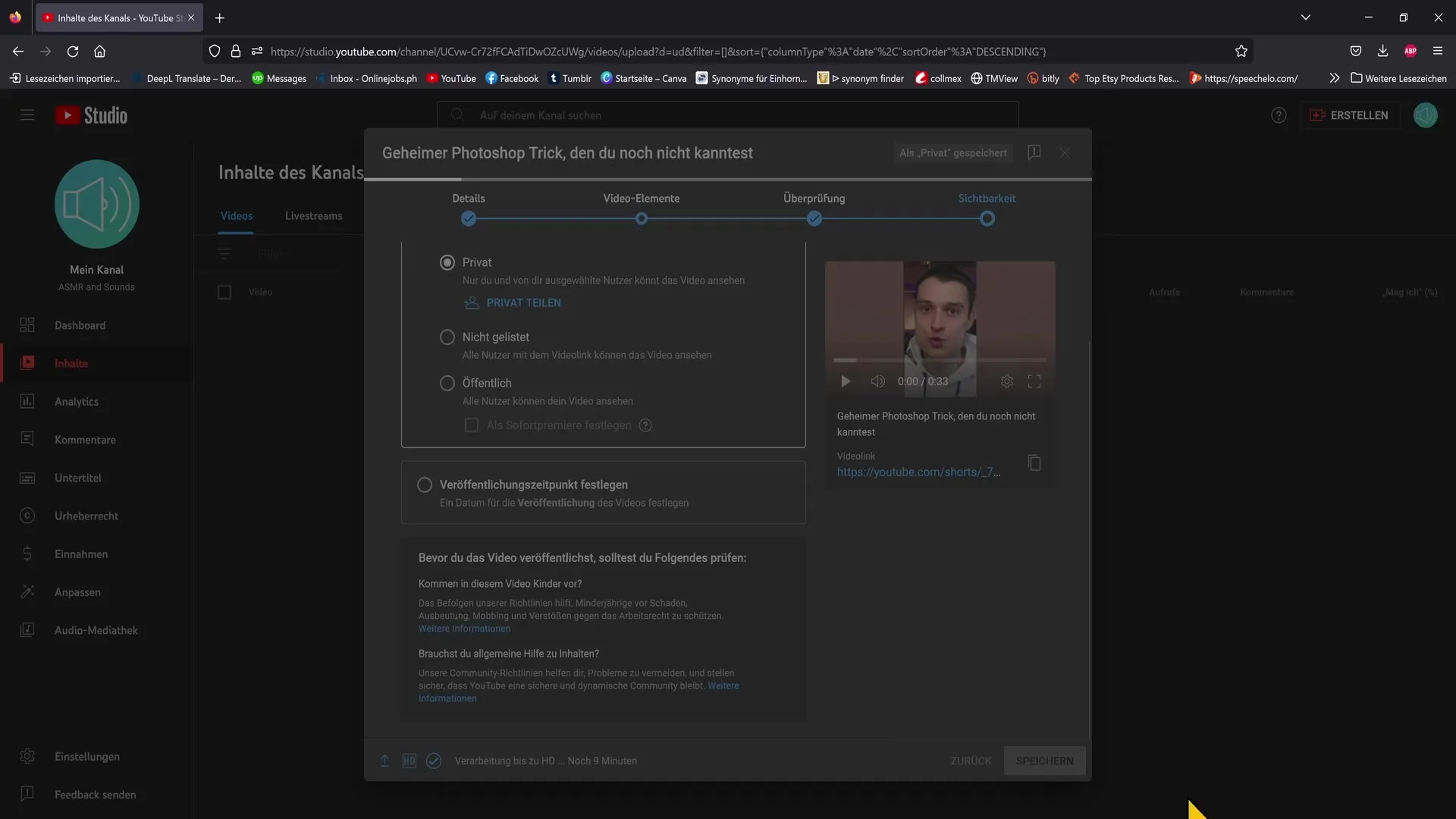
Zusammenfassung
In dieser Anleitung hast du gelernt, wie du selber YouTube Shorts vom PC aus hochladen kannst. Achte darauf, dass dein Video die angegebenen Anforderungen hinsichtlich Länge und Format erfüllt, um ein erfolgreiches Short zu erstellen.
Häufig gestellte Fragen
Was ist das maximale Format für YouTube Shorts?Das Video sollte im 9:16-Format und maximal 60 Sekunden lang sein.
Muss ich den Hashtag #shorts im Titel verwenden?Nein, YouTube erkennt Shorts automatisch ohne den Hashtag. Es kann jedoch hilfreich sein, ihn hinzuzufügen.
Kann ich die Beschreibung meines Shorts bearbeiten?Ja, du kannst die Beschreibung und die Titel jederzeit anpassen, um besser gesehen zu werden.
Wie wähle ich eine Kategorie für mein Short aus?Du kannst eine passende Kategorie während des Upload-Vorgangs auswählen, um die Auffindbarkeit zu erhöhen.
Kann ich die Sichtbarkeit meines Shorts nach dem Hochladen ändern?Ja, du kannst die Sichtbarkeit deines Shorts jederzeit anpassen, nachdem es hochgeladen wurde.


